Podaj swoje konto użytkownika Ubuntu Zdjęcie profilowe
Określenie zdjęcia profilowego dla konta użytkownika to świetny sposób na dostosowanie konta w systemie Ubuntu. Następnie możesz zidentyfikować swoje konto poprzez unikalne zdjęcie profilowe na ekranie logowania, a także wszędzie indziej.
Nadanie swojemu profilowi użytkownika zdjęcia profilowego jest bardzo proste w Ubuntu. W tym artykule wyjaśnimy, jak zmienić zdjęcie użytkownika w systemie Ubuntu 18.04 LTS.
Najpierw musisz uzyskać dostęp do ustawień konta użytkownika; można to zrobić na dwa sposoby.
Metoda 1: Kliknij strzałkę w dół w prawym górnym rogu ekranu Ubuntu. Następnie kliknij swoją nazwę użytkownika, a następnie opcję Ustawienia konta.
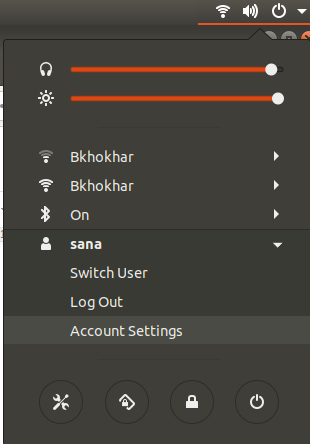
Spowoduje to otwarcie karty Użytkownicy w sekcji Szczegóły narzędzia Ustawienia Ubuntu w następujący sposób:
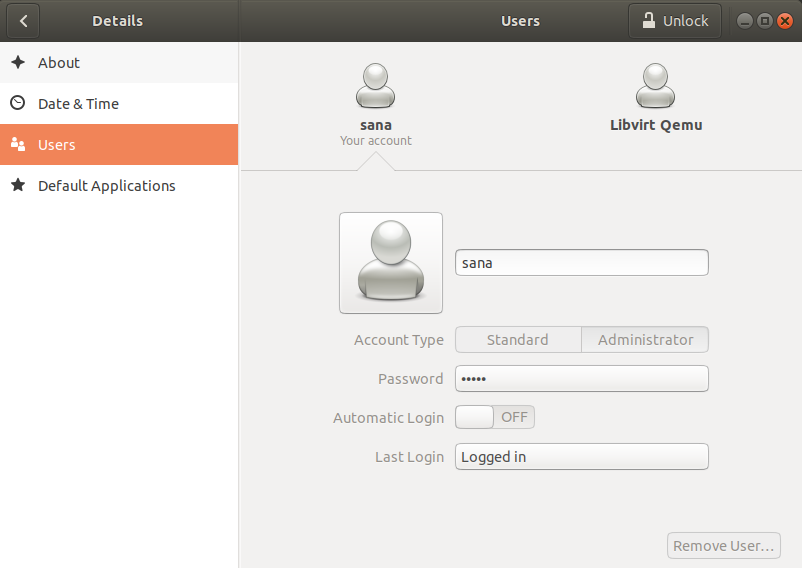
Metoda 2: Innym sposobem uzyskania dostępu do ustawień użytkownika jest Ubuntu Dash. Wpisz odpowiednie słowo kluczowe, takie jak „użytkownicy” w Dash, a następnie kliknij wynik wyszukiwania „Użytkownicy”.

Spowoduje to również otwarcie karty Użytkownicy w sekcji Szczegóły narzędzia Ustawienia Ubuntu.
Kliknij tam ikonę obrazu obok nazwy użytkownika. Umożliwi to ustawienie zdjęcia profilowego na trzy sposoby:
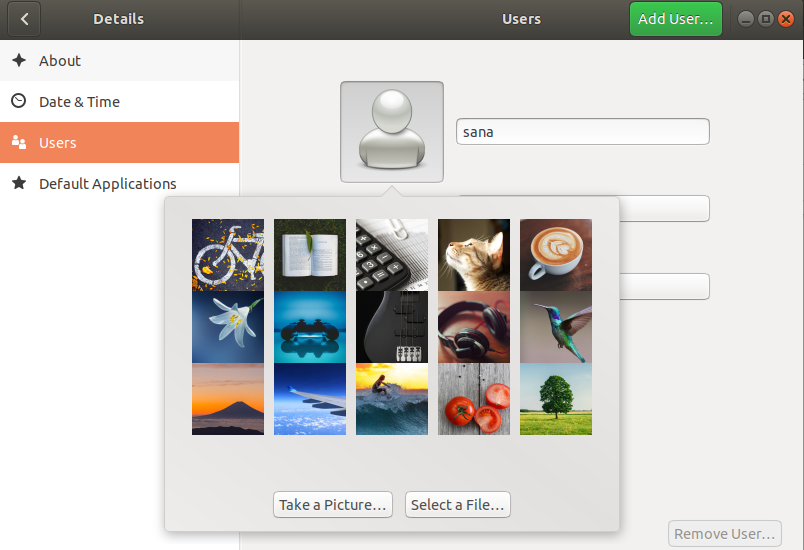
Pierwszą opcją jest wybranie zdjęcia z dostępnej listy zdjęć, jak pokazano powyżej.
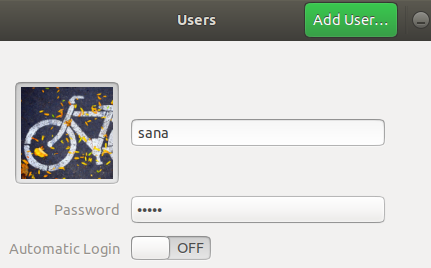
Drugą opcją jest zrobienie zdjęcia, klikając przycisk Zrób zdjęcie i za pomocą aparatu systemowego, aby zrobić zdjęcie i użyć go jako zdjęcia profilowego.
Trzecią opcją jest kliknięcie przycisku Wybierz plik. Umożliwi to przeglądanie systemu i wybieranie pliku, który już znajduje się w systemie. Możesz również pobrać plik i zapisać go w folderze Obrazy, a następnie wybrać go za pomocą tej opcji.
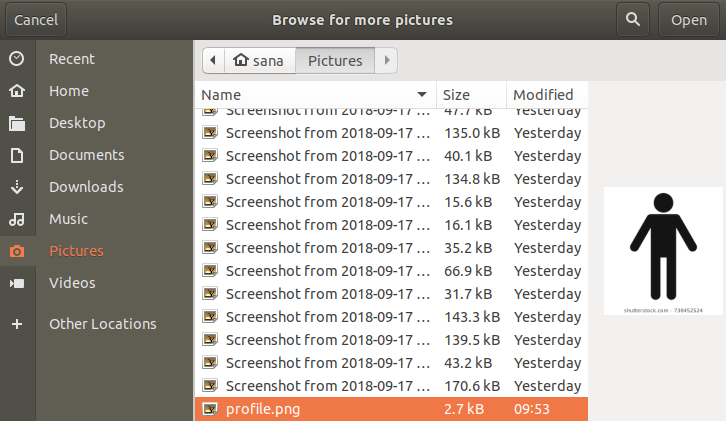
Po wybraniu pliku pojawi się następujące okno dialogowe, które pozwala przyciąć zdjęcie zgodnie z tym, co bardziej Ci odpowiada.
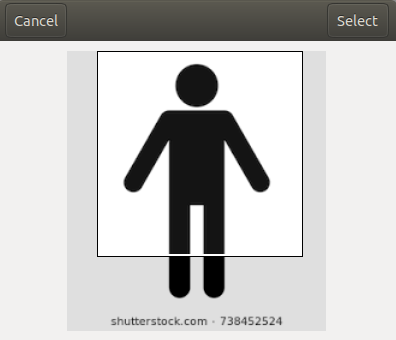
Kliknij przycisk Wybierz po przycięciu zdjęcia. Twoje przycięte zdjęcie zostanie ustawione jako zdjęcie profilowe konta użytkownika w następujący sposób:
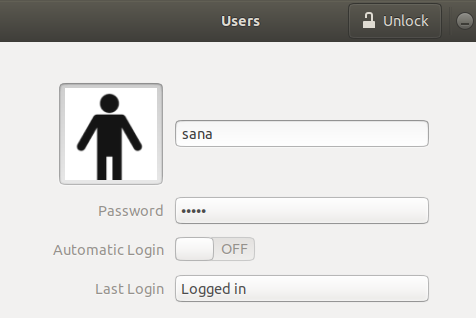
Będziesz wtedy mógł je zobaczyć w oknie logowania i wszędzie tam, gdzie istnieje opcja wyświetlania zdjęcia profilowego wraz z informacjami o koncie na pulpicie systemu Linux.
Bardzo łatwo zmienić swoje zdjęcie profilowe na Ubuntu, wystarczy postępować zgodnie z prostymi krokami opisanymi w tym artykule. Teraz możesz cieszyć się spersonalizowanym wyglądem swojego profilu!